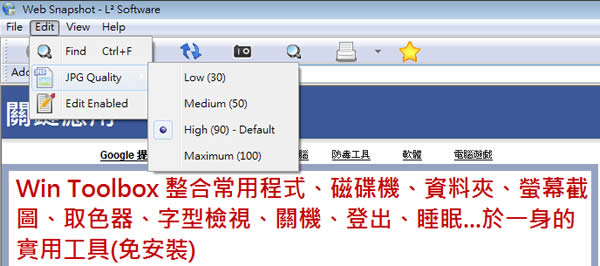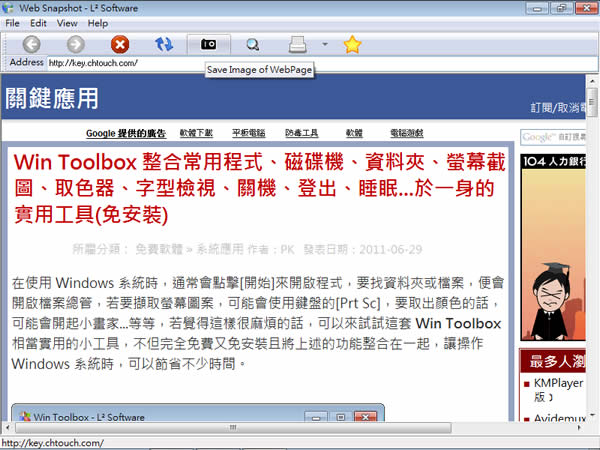
多數的將網頁擷取成圖檔的線上工具,均無法完整的擷取全版的網頁成圖檔,若想要將所看到的網頁完整的擷取成圖檔,方便儲存,以利將來可以閱讀,可以試試這套免費又實用的 WebSnapShot 免安裝工具, WebSnapShot 的使用方式相當簡單,只要將網址挑到輸入框內,就能幫你轉出一份 JPEG 或 BMP 的圖形檔案。
如何使用 WebSnapShot?
1.下載後,直接執行「WebSnapShot.exe」便可開啟,無須安裝,在開啟的 WebSnapShot 主程式,輸入要擷取網頁的網址。
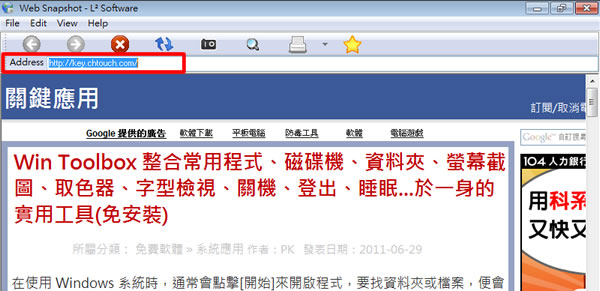
2. 接下來點擊上方照相機圖示,並在所出現的儲存檔案對話視窗中,輸入要存檔的名稱及圖檔格式,便可儲存到自己的電腦裡。
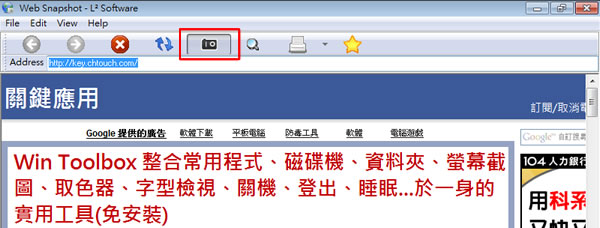
3.範例。
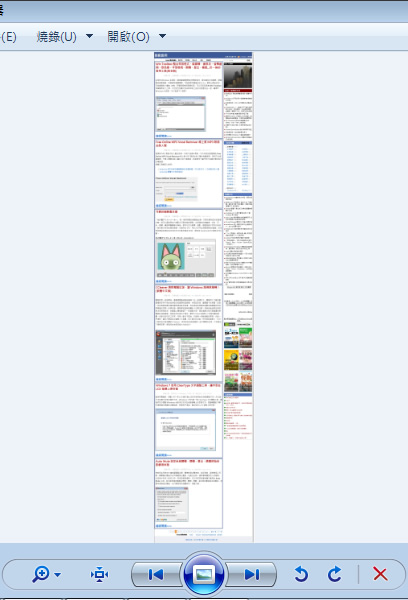
4.另外點擊[Edit] > [JPG Quality]可設定要存檔的 JPG 品質。